Բովանդակություն
Երբ դիտում եք ձեր կտրիչի կարգավորումները, դուք կհանդիպեիք սառեցման կամ հովացուցիչի կարգավորումներին, որոնք վերահսկում են ձեր երկրպագուների աշխատանքի արագությունը: Այս կարգավորումները կարող են բավականին զգալի ազդեցություն ունենալ ձեր 3D տպագրության վրա, ուստի շատերին հետաքրքրում է, թե որոնք են օդափոխիչի լավագույն կարգավորումները:
Տես նաեւ: Ինչպես շտկել բշտիկները և ցայտերը 3D տպագրության վրաԱյս հոդվածը կփորձի ձեզ ուղղորդել, թե ինչպես ստանալ օդափոխիչի հովացման լավագույն կարգավորումները ձեր 3D տպումների համար: , անկախ նրանից՝ դուք տպում եք PLA, ABS, PETG և այլն:
Շարունակեք կարդալ՝ ձեր երկրպագուների կարգավորումների հարցերի հիմնական պատասխանները ստանալու համար:
CH3P-ի տեսանյութը կատարում է Հիանալի աշխատանք է ցույց տալու, որ հնարավոր է 3D տպել առանց սառեցման օդափոխիչի և դեռ բավականին լավ արդյունքներ ստանալ: Այնուամենայնիվ, դուք պետք է հիշեք, որ դա առավելագույնի չի հասցնի ձեր տպագրության արդյունավետությունը, հատկապես որոշ մոդելների համար:
Ո՞ր 3D տպագրության նյութերին է անհրաժեշտ սառեցնող օդափոխիչ:
Նախքան ձեր հովացման և օդափոխիչի կարգավորումները կարգավորելուն անցնելը, լավ գաղափար է իմանալ, թե 3D տպագրության որ թելերն են դրանք առաջին հերթին անհրաժեշտ:
Ես կանցնեմ մի քանի ամենատարածված թելերի միջոցով, որոնք օգտագործվում են 3D տպիչի հոբբիստներ:
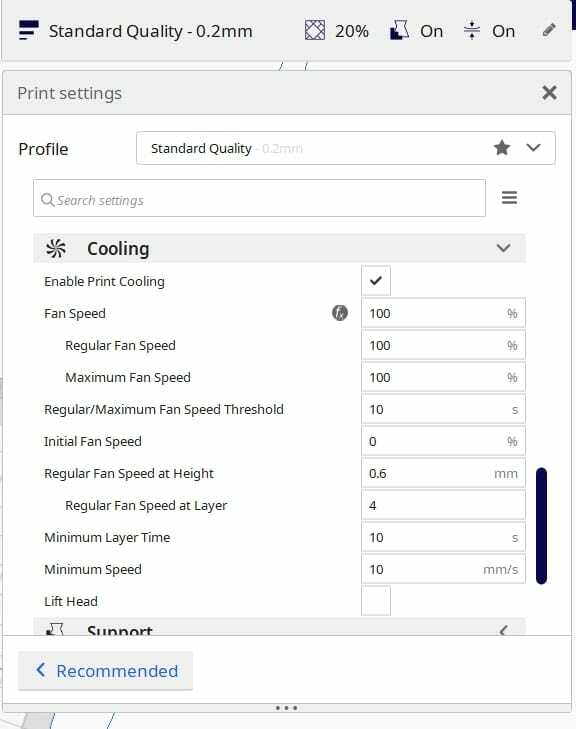
PLA-ին հովացուցիչ օդափոխիչ պե՞տք է:
Այո, սառեցնող օդափոխիչները զգալիորեն բարելավում են PLA 3D տպումների տպման որակը: Շատ օդափոխիչի խողովակներ կամ ծածկոցներ, որոնք օդն ուղղում են դեպի PLA մասեր, լավ են աշխատում, որպեսզի ավելի լավ ելուստներ, կամուրջներ և ընդհանուր առմամբ ավելի շատ մանրամասներ տրամադրեն: Ես խորհուրդ կտայի օգտագործել բարձր որակսառեցնող օդափոխիչները 100% արագությամբ PLA 3D տպագրության համար:
Ձեր կտրատողը սովորաբար անջատում է սառեցնող օդափոխիչը տպագրության առաջին 1 կամ 2 շերտերի համար, որպեսզի ավելի լավ կպչուն լինի կառուցվածքի մակերեսին: Այս սկզբնական շերտերից հետո ձեր 3D տպիչը պետք է սկսի ակտիվացնել հովացման օդափոխիչը:
Երկրպագուները այնքան լավ են աշխատում PLA-ի հետ, քանի որ այն բավականաչափ սառեցնում է այն, որպեսզի ապահովի, որ հալված թելիկը բավականաչափ կարծրանա՝ հաջորդի համար ամուր հիմք ստեղծելու համար: շերտը արտամղելու համար:
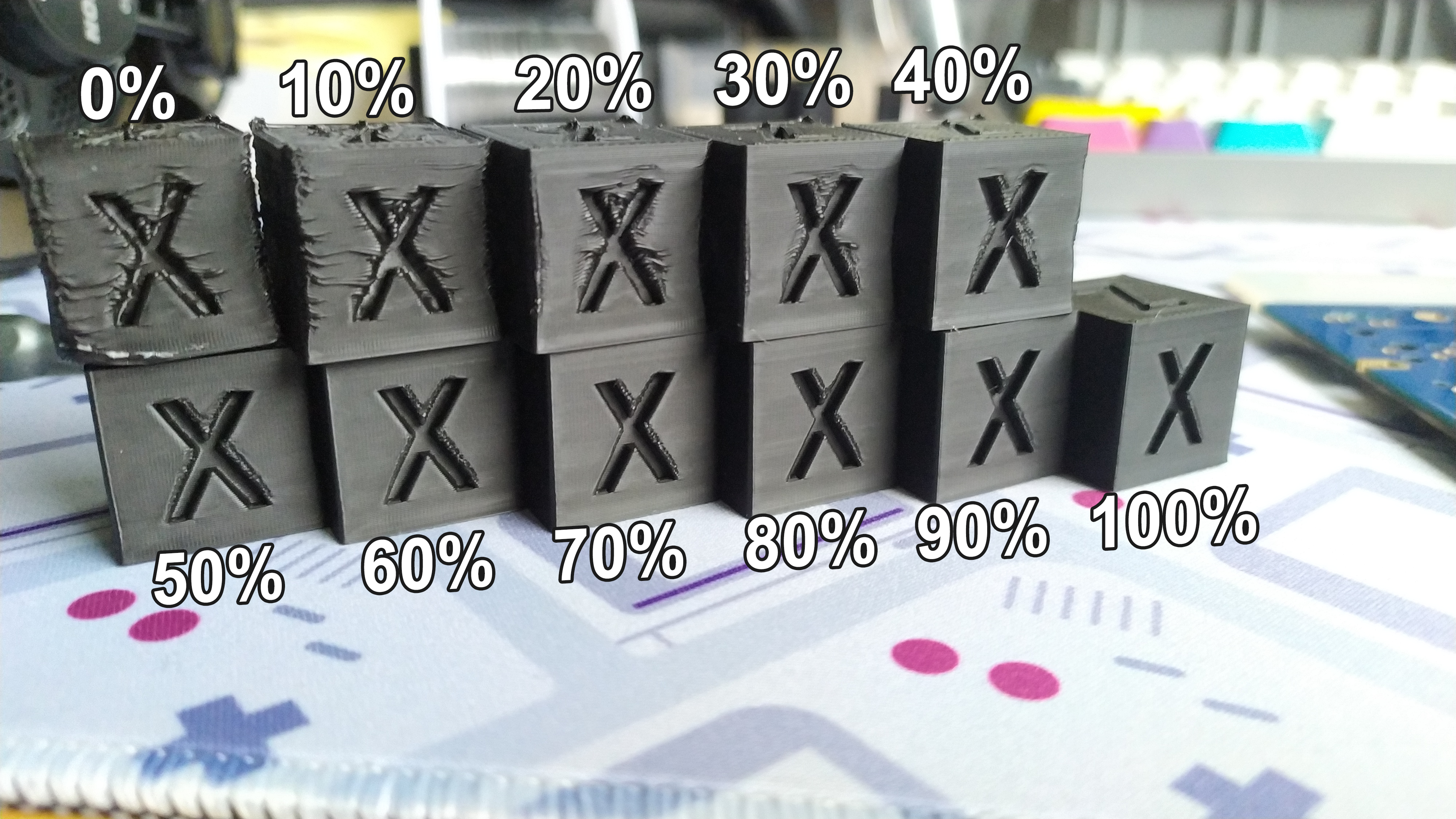
Լավագույն ելուստները և կամուրջները տեղի են ունենում, երբ սառեցումը պատշաճ կերպով օպտիմիզացված է, ինչը թույլ է տալիս ավելի լավ հաջողություն ունենալ բարդ 3D տպագրության դեպքում:
Այնտեղ կան շատ հիանալի FanDuct նմուշներ, որոնք կարող եք գտնել Thingiverse-ում ձեր կոնկրետ 3D տպիչի համար, սովորաբար բազմաթիվ ակնարկներով և մեկնաբանություններով այն լավ աշխատելու վերաբերյալ:
Այս օդափոխիչի միակցիչները պարզ արդիականացում են, որն իսկապես կարող է բարելավել ձեր 3D տպագրությունը: որակով, այնպես որ դուք անպայման պետք է փորձեք այն և տեսնեք, թե ինչպես է այն աշխատում ձեր PLA տպումների համար:
Դուք ցանկանում եք սառեցնել ձեր 3D տպումները հավասարաչափ և հետևողական արագությամբ, որպեսզի խուսափեք ձեր PLA մոդելներում ծռվելուց կամ գանգուրներից: Cura օդափոխիչի 100% արագությունը PLA թելքի ստանդարտն է:
Հնարավոր է տպել PLA առանց սառեցման օդափոխիչի, բայց հաստատ իդեալական չէ մինչև վերջ, քանի որ թելիկը հավանաբար այնքան արագ չի կարծրանա: հաջորդ շերտը, որը հանգեցնում է անորակ 3D տպագրության:
Դուք կարող եք նվազեցնել օդափոխիչի արագությունը PLA-ի համարև դա իրականում մեծացնում է ձեր PLA տպումների ուժը:
Արդյո՞ք ABS-ը հովացման հովացուցիչի կարիք ունի:
Ոչ, ABS-ը սառեցնող օդափոխիչի կարիք չունի և հավանաբար կառաջացնի տպագրության ձախողումներ, եթե միացված են ջերմաստիճանի արագ փոփոխություններից շեղվելու պատճառով: Երկրպագուները լավագույնս անջատված են կամ պահվում են մոտ 20-30% ABS 3D տպագրության համար, եթե դուք չունեք խցիկ/ջեռուցվող խցիկ բարձր շրջակա միջավայրի ջերմաստիճանով:
Լավագույն 3D տպիչներից շատերը, որոնք օպտիմիզացված են 3D-ի համար: տպել ABS թելիկն իրոք ունի սառեցնող օդափոխիչներ, ինչպիսին է Zortrax M200-ը, բայց դա պահանջում է մի փոքր ավելի շատ պլանավորում՝ դա ճիշտ իրականացնելու համար:
Հենց որ դուք ունենաք ձեր իդեալական ABS տպագրության կարգավորումը, իդեալականը տաքացվող խցիկով, որտեղ դուք կարող եք կարգավորեք տպման ջերմաստիճանը, սառեցնող օդափոխիչները կարող են իսկապես լավ աշխատել վերելակների կամ հատվածների համար, որոնք կարճ ժամանակ ունեն մեկ շերտի համար, այնպես որ այն կարող է սառչել հաջորդ շերտի համար:
Որոշ դեպքերում, եթե ունեք ABS բազմաթիվ տպումներ դուք կարող եք դրանք տեղադրել ձեր տպագրության մահճակալի վրա, որպեսզի ավելի շատ ժամանակ տրամադրեք սառչելու համար:
Դուք կարող եք նաև ամբողջությամբ դանդաղեցնել տպման արագությունը կամ ձեր կտրիչի յուրաքանչյուր շերտի համար սահմանել նվազագույն ժամանակ՝ լինելով «Նվազագույնը»: Շերտի ժամանակի կարգավորումը Cura-ում, որը կանխադրված է 10 վայրկյան և ստիպում է տպիչին դանդաղեցնել:
Ձեր ABS հովացման օդափոխիչի արագության համար դուք, ընդհանուր առմամբ, ցանկանում եք ունենալ այն 0% կամ ավելի ցածր քանակով, օրինակ՝ 30%՝ ելքերի դեպքում: . Այս ցածր արագությունը նվազեցնում է ձեր ABS տպման շեղման հավանականությունը, ինչը աընդհանուր խնդիր:
PETG-ին հովացուցիչ օդափոխիչ է պետք:
Ոչ, PETG-ին հովացուցիչ օդափոխիչի կարիք չունի և շատ ավելի լավ է աշխատում օդափոխիչի անջատման դեպքում կամ առավելագույնը 50 մակարդակի վրա: %: PETG-ը լավագույնս տպագրվում է, երբ նրբորեն դրվում է, այլ ոչ թե սեղմվում է շինարարական ափսեի վրա: Այն կարող է շատ արագ սառչել արտամղման ընթացքում, ինչը հանգեցնում է շերտի վատ կպչունության: 10-30% օդափոխիչի արագությունները լավ են աշխատում:
Կախված ձեր երկրպագուների կարգավորումից, դուք կարող եք ունենալ տարբեր օպտիմալ օդափոխիչի արագություններ PETG-ի համար, ուստի փորձարկումը լավագույն փորձն է ձեր օդափոխիչի իդեալական արագությունը որոշելու համար: կոնկրետ 3D տպիչ:
Տես նաեւ: 12 լավագույն OctoPrint պլագինները, որոնք կարող եք ներբեռնելԵրբեմն կարող է դժվար լինել ձեր երկրպագուներին ակտիվացնել, երբ դուք ավելի ցածր արագություններ եք մուտքագրում, որտեղ երկրպագուները կարող են կակազել, այլ ոչ թե հետևողականորեն հոսել: Երկրպագուներին մի փոքր մղելուց հետո դուք սովորաբար կարող եք ստիպել նրանց ճիշտ աշխատել:
Եթե ձեզ անհրաժեշտ է ունենալ ավելի որակյալ հատվածներ ձեր 3D տպագրության վրա, ինչպիսիք են անկյունները, իմաստ ունի ձեր օդափոխիչն ավելի շրջել դեպի շուրջը: 50% նշան: Այնուամենայնիվ, բացասական կողմն այն է, որ ձեր շերտերը կարող են ավելի հեշտ բաժանվել:
Արդյո՞ք TPU-ն հովացման հովացուցիչի կարիք ունի:
TPU-ին հովացուցիչ օդափոխիչի կարիք չունի՝ կախված նրանից, թե ինչ կարգավորումներ եք օգտագործում: Դուք կարող եք միանշանակ 3D տպել TPU առանց հովացման օդափոխիչի, բայց եթե տպում եք ավելի բարձր ջերմաստիճանով և բարձր արագությամբ, ապա մոտ 40% հովացուցիչ օդափոխիչը կարող է լավ աշխատել: կամուրջների դեպքում խորհուրդ է տրվում օգտագործել հովացուցիչ օդափոխիչ:
Երբ ավելի բարձր ջերմաստիճան ունեք, սառեցնող օդափոխիչը օգնում է կարծրացնելTPU թելիկ, որպեսզի հաջորդ շերտը լավ հիմք ունենա: Դա նույնն է, երբ դուք ունեք ավելի բարձր արագություններ, որտեղ թելն ավելի քիչ ժամանակ ունի սառչելու համար, ուստի օդափոխիչի կարգավորումները կարող են շատ օգտակար լինել:
Եթե դուք հավաքել եք ձեր կարգավորումները TPU-ով տպելու համար, ունենալով ավելի ցածր արագություն և լավ ջերմաստիճանը, դուք կարող եք ընդհանրապես խուսափել սառեցնող օդափոխիչի կարիքից, բայց դա կարող է կախված լինել նրանից, թե ինչ ապրանքանիշի թելիկ եք օգտագործում:
Որոշ դեպքերում դուք կարող եք իրականում բացասական ազդեցություն ունենալ TPU 3D տպումների ձևի վրա: օդափոխիչի օդի ճնշումից, հատկապես ավելի բարձր արագությունների դեպքում:
Կարծում եմ, որ TPU-ն լրացուցիչ ժամանակ է պահանջում շերտի լավ կպչունություն ձեռք բերելու համար, և օդափոխիչը կարող է իրականում խաթարել այդ գործընթացը:
Ո՞րն է լավագույնը: Օդափոխիչի արագությո՞ւնը 3D տպագրության համար:
Կախված տպագրական նյութից, ջերմաստիճանի կարգավորումներից, շրջակա միջավայրի ջերմաստիճանից, ձեր 3D տպիչը խցիկի մեջ է, թե ոչ, մասերի կողմնորոշումը և առկայությունը: օդափոխիչի լավագույն արագությունը տատանվում է:
Ընդհանրապես, դուք կամ ունեք 100% կամ 0% օդափոխիչի արագություն, բայց որոշ դեպքերում դուք կցանկանաք ինչ-որ բան արանքում: ABS 3D տպագրության համար, որը դուք ունեք պարիսպում, որը պահանջում է ելուստներ, օդափոխիչի լավագույն արագությունը կլինի օդափոխիչի ցածր արագությունը, ինչպիսին է 20%:
Ստորև նկարը ցույց է տալիս ATOM 80 աստիճանի վերահարման թեստը բոլորի հետ: կարգավորումները նույնն են, բացառությամբ օդափոխիչի արագության (0%, 20%, 40%, 60%, 80%,100%):
Ինչպես տեսնում եք, որքան բարձր է օդափոխիչի արագությունը, այնքան ավելի լավ կլինի ելքի որակը, և եթե հնարավոր լիներ ավելի բարձր արագություն, ապա թվում է, որ այն ավելի կբարելավվի: Այնտեղ կան ավելի հզոր երկրպագուներ, որոնք դուք կարող եք օգտագործել, որոնց մասին ես ավելի մանրամասն կքննարկեմ այս հոդվածում:
Այն օգտատերը, ով կատարել է այս թեստերը, օգտագործել է 12V 0,15A փչող օդափոխիչ՝ 4,21 CFM գնահատված օդի հոսքով:
Best Ender 3 (V2) օդափոխիչի արդիականացում/փոխարինում
Անկախ նրանից, թե դուք ցանկանում եք փոխարինել կոտրված օդափոխիչը, բարելավել ձեր վերելքի և կամրջման հեռավորությունները, կամ բարելավել օդի հոսքը դեպի ձեր մասերը, օդափոխիչի արդիականացումը. մի բան, որը կարող է ձեզ հասնել այնտեղ:
Ender 3 երկրպագուների լավագույն թարմացումներից մեկը, որը կարող եք ստանալ, Noctua NF-A4x10 FLX Premium Quiet Fan-ն է Amazon-ից, 3D տպիչի հիմնական երկրպագու, որը սիրված է մի քանի օգտատերերի կողմից:
Այն աշխատում է 17,9 դԲ մակարդակում և մրցանակակիր է A սերիայի օդափոխիչ՝ հանդարտ հովացման բարձր արդյունավետությամբ: Մարդիկ այն նկարագրում են որպես աղմկոտ կամ կոտրված օդափոխիչի իդեալական փոխարինում իրենց 3D տպիչների վրա:
Այն լավ նախագծված է, ամուր և հեշտությամբ կատարում է աշխատանքը: Noctua օդափոխիչը նաև ունի հակաթրթռումային ամրակներ, օդափոխիչի պտուտակներ, ցածր աղմուկի ադապտեր և երկարացման մալուխներ:
Դուք պետք է օգտագործեք բաք փոխարկիչ մայր տախտակի վրա, քանի որ այն 12 Վ օդափոխիչ է, որը ավելի ցածր լարում, քան 24 Վ, որով աշխատում է Ender 3-ը: Շատ գոհ հաճախորդներ մեկնաբանում են, թե ինչպես են նրանք այլևս հազիվ են լսում երկրպագուներին և որքանով է դա անհավատալիհանգիստ:
Ender 3-ի կամ այլ 3D տպիչների, ինչպիսին է Tevo Tornado-ն, կամ Creality այլ տպիչների ևս մեկ հիանալի երկրպագու է Amazon-ի SUNON 24V 40 մմ օդափոխիչը: Այն ունի 40 մմ x 40 մմ x 20 մմ չափսեր:
24 Վ օդափոխիչն ավելի լավ ընտրություն է ձեզ համար, եթե չեք ցանկանում լրացուցիչ աշխատանք կատարել բաք փոխարկիչի հետ:
Դա նկարագրված է որպես որոշակի բարելավում 28-30dB ֆոնդային երկրպագուների նկատմամբ, որոնք աշխատում են շուրջ 6dB ավելի հանգիստ: Նրանք լուռ չեն, բայց շատ ավելի անաղմուկ են, ինչպես նաև ապահովում են որոշակի իրական ուժ ձեր 3D տպիչի հետևում:
3D տպիչի մի քանի հաջողակ օգտվողներ օգտագործում են Petsfang Duct Fan Bullseye-ի արդիականացումը: Thingiverse-ից։ Այս բարելավման լավն այն է, թե ինչպես կարող եք դեռ օգտագործել ձեր Ender 3-ի ֆոնդային օդափոխիչները:
Այն ապահովում է շատ ավելի լավ սառեցում, քանի որ ստանդարտ կարգավորումը շատ բան չի անում սառը օդը ուղղորդելու ձեր 3D տպագրությանը: Երբ դուք թարմացնում եք համապատասխան օդափոխիչի ծածկույթի կամ խողովակի, ձեր երկրպագուները ավելի լավ անկյուն են ստանում օդի հոսքի համար:
Hero Me Gen5-ը ևս մեկ օդափոխիչ է, որն օգտագործում է 5015 օդափոխիչի օդափոխիչ և կարող է շատ ավելի հանգիստ օդափոխիչի ձայն տալ տպելիս: երբ ճիշտ է արված:
Ձեր Ender 3-ի կամ V2-ի օդափոխիչները փոխարինելիս դուք պետք է ձեռք բերեք 24 վ հովացուցիչ կամ 12 վ հովացուցիչ՝ բաք փոխարկիչով, որպեսզի ձեր 24 վ-ը փոխեք 12 վ-ի:
The WINSINN 50mm 24V 5015 Blower Fan Amazon-ից հիանալի տարբերակ է հանգիստ օդափոխիչի համար, որն աշխատում է HeroMe խողովակներով:
3D տպիչի օդափոխիչԱնսարքությունների վերացում
Ինչպես շտկել 3D տպիչի հովհարը, որը չի աշխատում
Կան բազմաթիվ պատճառներ, թե ինչու է ձեր 3D տպիչի օդափոխիչը դադարում աշխատել, որը կարող է կամ վերանորոգվել կամ փոխարինվել: Ձեր էքստրուդատորի օդափոխիչը միշտ պետք է պտտվի, որպեսզի սառչի ջերմատախտակը:
Մի խնդիր, որը տեղի է ունենում, կոտրված մետաղալարն է, սովորական բան, որը տեղի է ունենում, քանի որ շատ շարժումներ կան, որոնք կարող են հեշտությամբ թեքել լարը:
Մեկ այլ խնդիր այն է, որ այն կարող է միացված լինել մայր տախտակի սխալ վարդակից: Սա փորձարկելու միջոց է միացնել ձեր 3D տպիչը՝ առանց իրերը տաքացնելու:
Այժմ անցեք մենյու և գտեք ձեր օդափոխիչի կարգավորումները՝ սովորաբար անցնելով «Վերահսկում» > «Ջերմաստիճան» > «Fan», ապա բարձրացրեք օդափոխիչը և սեղմեք «Ընտրել»: Ձեր էքստրուդատորի օդափոխիչը պետք է պտտվի, բայց եթե դա այդպես չէ, ապա հովացուցիչը և մասերի օդափոխիչը, ամենայն հավանականությամբ, կփոխվեն:
Ստուգեք, որ օդափոխիչի շեղբերների մեջ որևէ բան խրված չէ, ինչպես թելքի կամ փոշու թուլացած շարանը: Դուք նաև պետք է ստուգեք, որ օդափոխիչի շեղբերներից և ոչ մեկը չի պատռվել, քանի որ դրանք կարող են բավականին հեշտությամբ կոտրվել:
Ստորև բերված տեսանյութը հիանալի բացատրություն է տալիս այն մասին, թե ինչպես են աշխատում ձեր հոթենդը և երկրպագուները:
Ինչ անել: եթե 3D տպիչի օդափոխիչը միշտ միացված է
Բնական է, որ ձեր 3D տպիչի էքստրուդերի օդափոխիչը միշտ միացված է, և այն կառավարվում է հենց 3D տպիչով, այլ ոչ թե ձեր կտրիչի կարգավորումներով:
Մասերի սառեցումը Այնուամենայնիվ, օդափոխիչն այն է, ինչ դուք կարող եք հարմարեցնել ձեր կտրիչի կարգավորումներովև սա կարող է անջատվել որոշակի տոկոսով կամ 100%-ով։
Սառեցման օդափոխիչը կառավարվում է G-Code-ի միջոցով, որտեղ դուք փոխում եք օդափոխիչի արագությունը՝ ըստ ձեր օգտագործած թելի։
Եթե ձեր մասի հովացման օդափոխիչը միշտ միացված է, դուք կարող եք փոխել օդափոխիչ 1-ը և օդափոխիչը 2: Օգտատերերից մեկը, ում հովացման օդափոխիչը միշտ փչում էր, փոխարինեց այս օդափոխիչները մայր տախտակի վրա, այնուհետև կարողացավ կարգավորել հովացուցիչը: արագացրեք կառավարման կարգավորումների միջոցով:
Ինչպես շտկել 3D տպիչի աղմուկի բարձրացումը
Ձեր աղմուկ հանող 3D տպիչի օդափոխիչը շտկելու լավագույն մեթոդը բարձրորակ անաղմուկ օդափոխիչի թարմացումն է: 3D տպիչներով արտադրողները հակված են օգտագործել բավականին աղմկոտ օդափոխիչներ, քանի որ դրանք նվազեցնում են ձեր 3D տպիչի ընդհանուր ծախսերը, այնպես որ կարող եք ընտրել այն ինքներդ արդիականացնել:
Քսայուղը կարող է նվազեցնել օդափոխիչի օդափոխիչների աղմուկը: ձեր 3D տպիչի վրա, ուստի խորհուրդ կտամ փորձել այն: Super Lube Lightweight Oil-ը հիանալի տարբերակ է, որը կարող եք գտնել Amazon-ում:
Հուսով ենք, որ այս հոդվածը կօգնի հասկանալ ձեր օդափոխիչի և հովացման կարգավորումները՝ առաջնորդելով ձեզ դեպի ավելի հաջողակ ճանապարհ: 3D տպագրություն
